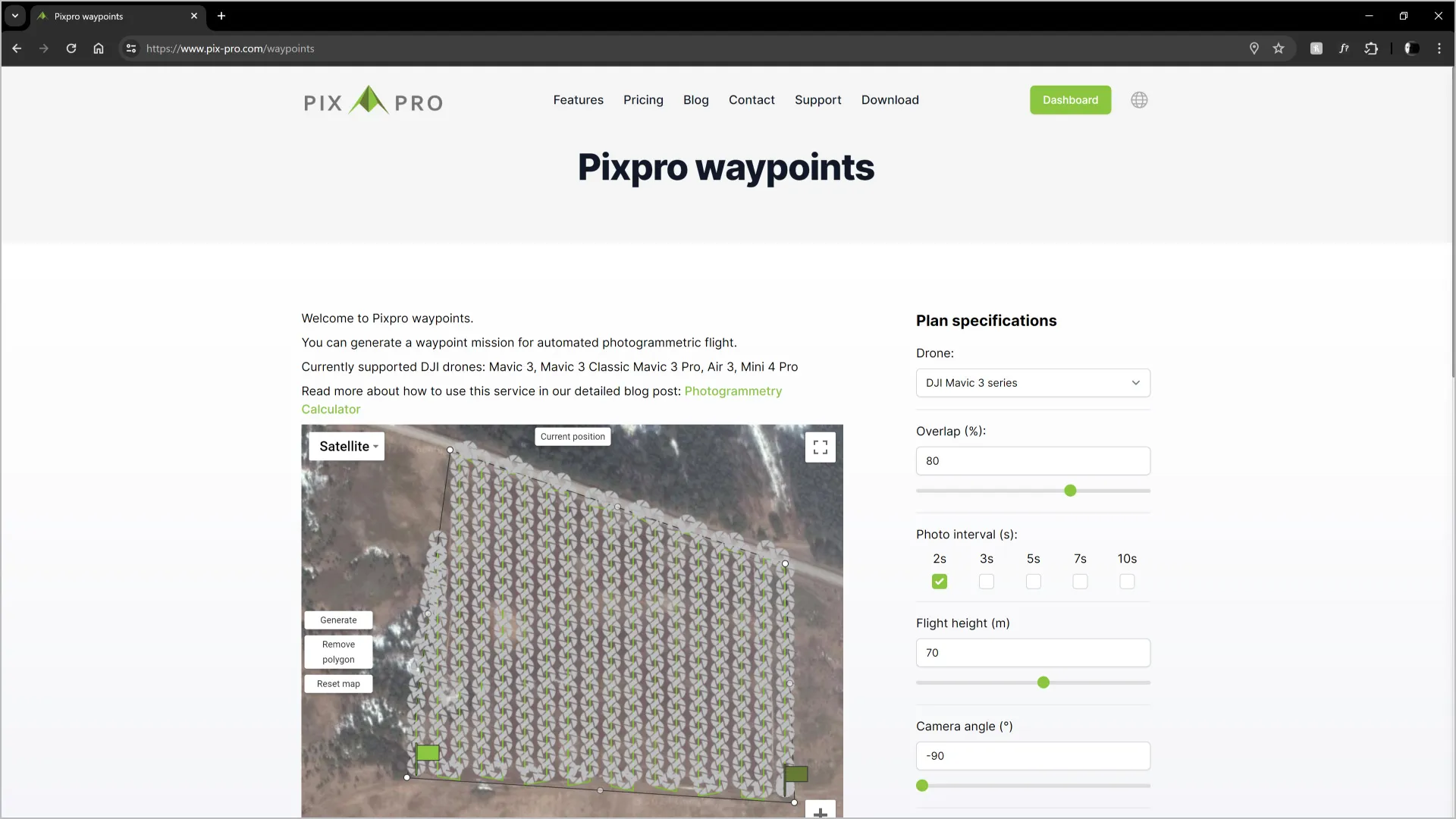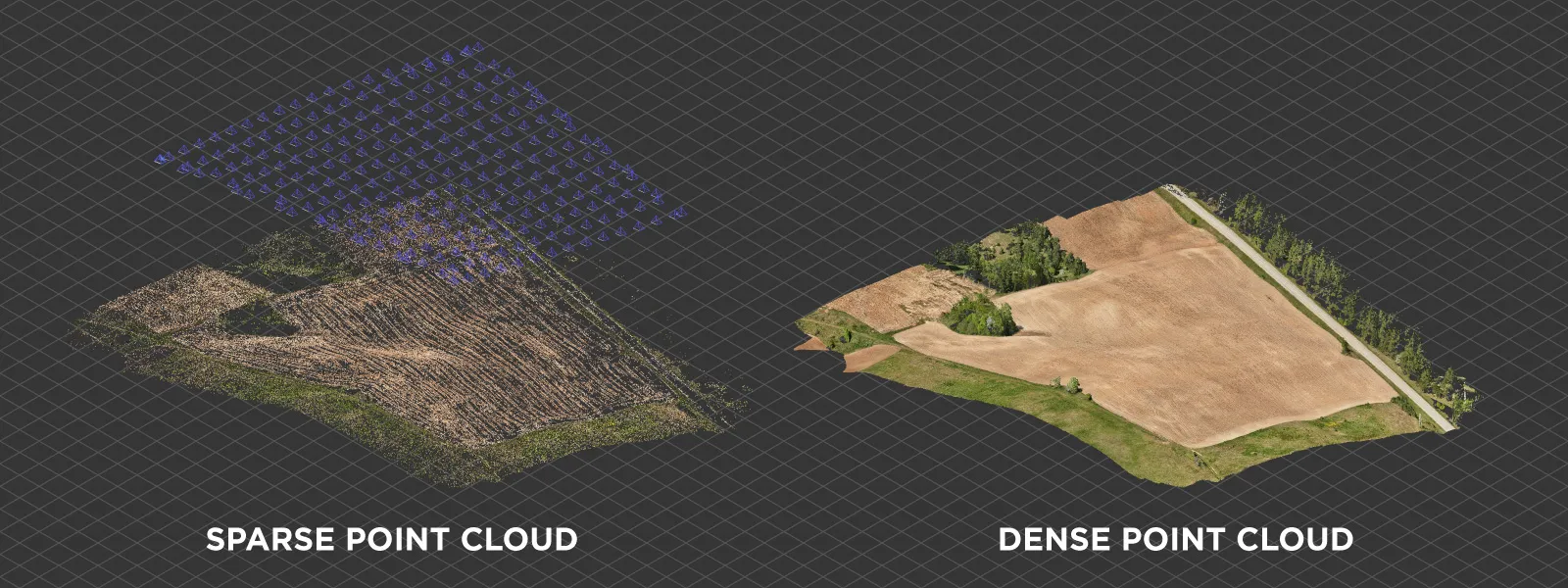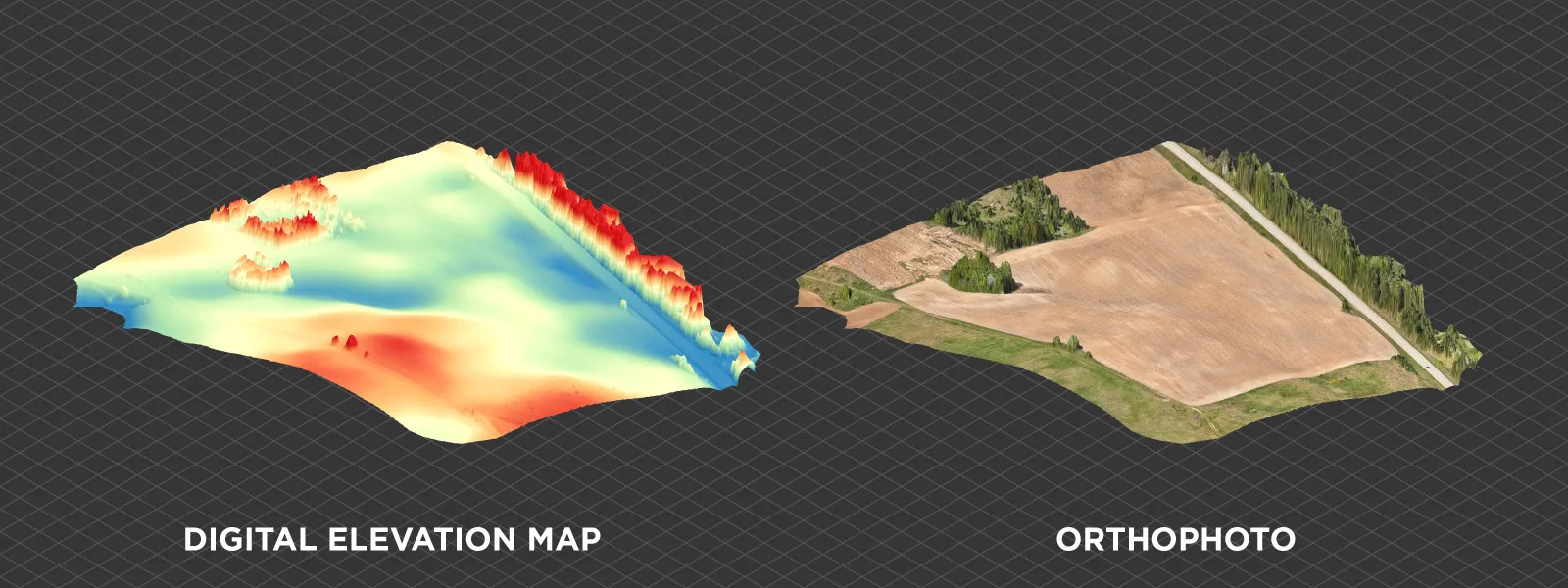Pixpro Waypoints - Automatyczne loty fotogrametryczne dla najnowszych dronów DJI
 Lukas
Zmejevskis
Lukas
Zmejevskis
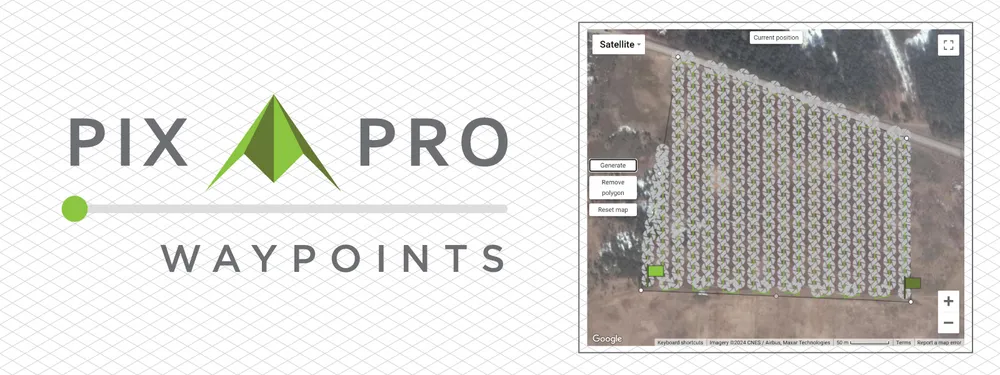
Najnowsze drony DJI to najbardziej zaawansowane latające kamery na rynku. Jeśli potrzebujesz takiego narzędzia lub kompetentnej maszyny do swobodnej twórczości – drony z serii DJI Mavic 3, DJI Mini 4 i DJI Air 3 są najlepsze. Jednak ze względu na ograniczenia SDK, najnowsza generacja dronów konsumenckich nie ma żadnych możliwości automatycznego lotu; w związku z tym ich zastosowanie w fotogrametrii uległo zmniejszeniu. W tym artykule opiszemy naszą usługę, którą nazywamy Pixpro Waypoints, będącą obejściem pozwalającym na rzeczywiste automatyczne loty fotogrametryczne dla wcześniej wspomnianych dronów.
Obecne możliwości
Od momentu ich wprowadzenia badaliśmy funkcje punktów nawigacyjnych, które pojawiły się wraz z aktualizacjami firmware oryginalnego Mavic 3. Punkty nawigacyjne są przeznaczone do powtarzalnych lotów dla twórców wideo chcących dopasować ujęcia, tworzyć ogromne powtarzalne timelapsy dla przejść z dnia do nocy i wiele innych kreatywnych zastosowań. Gdy umieścisz punkty nawigacyjne, dron wykonuje lot autonomicznie. Ta funkcjonalność jest podobna do tej oferowanej przez droższe drony przemysłowe. Jednak zestaw funkcji lotu w siatce nie jest dostępny w dronach konsumenckich.
Jakiś czas temu napisaliśmy ten artykuł o użyciu punktów nawigacyjnych w fotogrametrii i od tego czasu zaczęliśmy opracowywać rozwiązania alternatywne dla tych, którzy są gotowi podjąć kilka dodatkowych kroków i uzyskać spójne loty fotogrametryczne na swoich dronach, które są zdolne do wykonywania regularnych lotów z punktami nawigacyjnymi.
Nasze rozwiązanie może wygenerować lot z punktami nawigacyjnymi o określonej wysokości i nakładaniu się na dowolny prosty kształt wielokąta, który narysujesz na mapie. Możesz także zmienić orientację lotu i kąt kamery—podstawowe cechy lotu w siatce. W przyszłości mamy wiele pomysłów na dodanie inteligentnych lotów ukośnych, orbitalnych i innych typów lotów, które obejmą większość przypadków użycia.
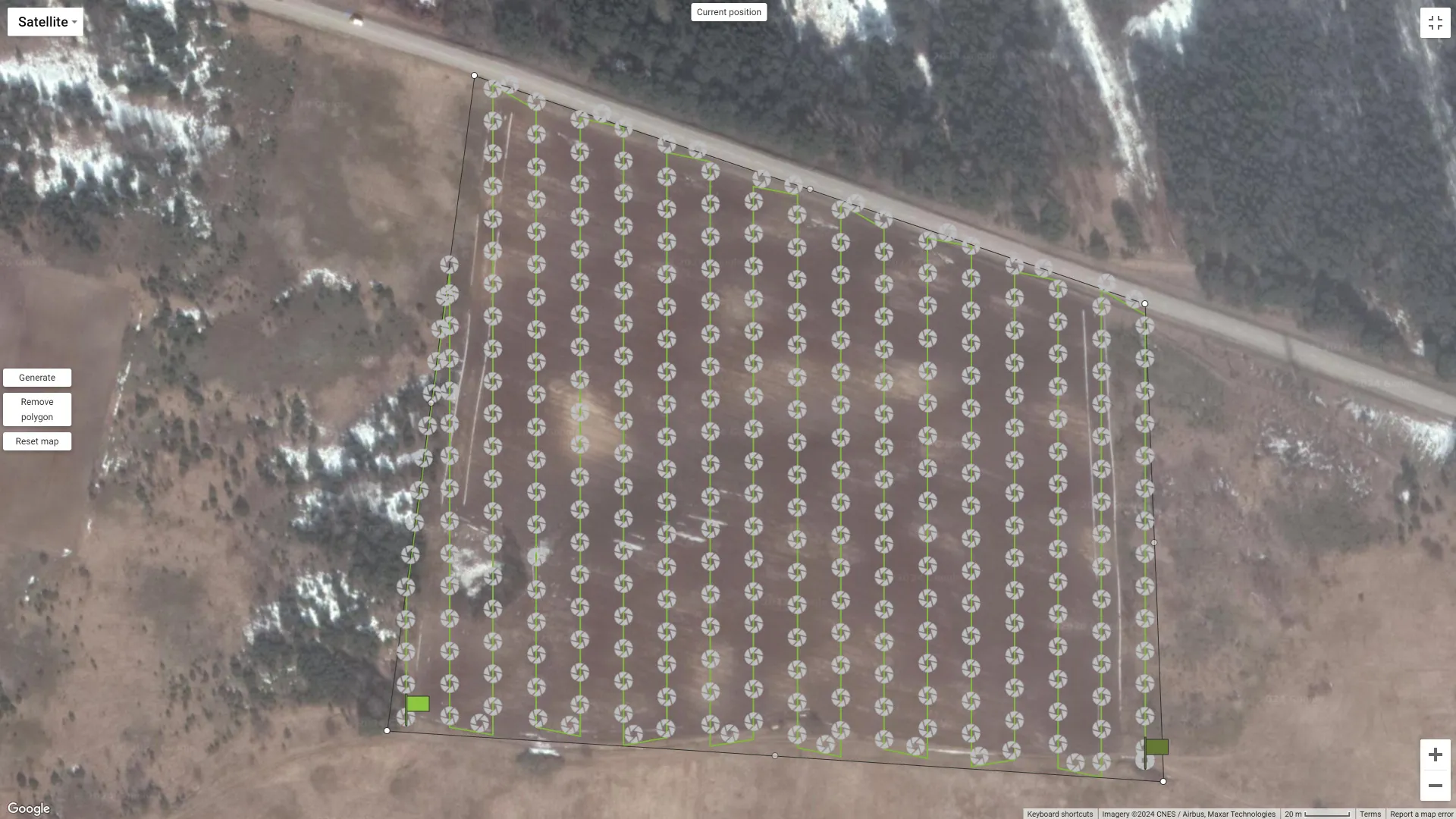 Przebieg pracy
Przebieg pracy
Ogólny przebieg pracy ma kilka kluczowych kroków w następującej kolejności:
Krok 1. Utwórz dowolny lot z punktami nawigacyjnymi w aplikacji DJI Fly za pomocą swojego drona i zapisz go.
Krok 2. Zaplanuj lot, korzystając z naszej usługi Pixpro Waypoints.
Krok 3. Zastąp plik lotu utworzony w aplikacji tym z naszej usługi.
Krok 4. Wykonaj lot.
Są to dość proste kroki, ale przyjrzyjmy się dokładniej, jak wykonać każdy z nich.
Tworzenie i zapisywanie lotu z punktami nawigacyjnymi
Aby utworzyć plik punktów nawigacyjnych na swoim urządzeniu, musisz mieć zapisany co najmniej jeden lot z punktami nawigacyjnymi w aplikacji DJI Fly. Otwórz aplikację, stuknij w punkty nawigacyjne po lewej stronie i wejdź w widok mapy. Stuknij, aby dodać kilka punktów nawigacyjnych i zapisz lot. Możesz to zrobić w domu z włączonym i podłączonym dronem. Przebieg pracy jest identyczny na wszystkich urządzeniach z aplikacją DJI Fly. Poniżej znajduje się krótki film z przechwyceniem ekranu pokazujący, jak to robimy.
Planowanie Pixpro Waypoints
Aby skorzystać z usługi Waypoints, musisz zalogować się na stronie Pixpro i mieć aktywną licencję lub darmowy okres próbny. Przejdź do swojego panelu na stronie i kliknij Waypoints po lewej stronie. Zostaniesz przekierowany do adresu https://www.pix-pro.com/waypoints, i jeśli wszystkie warunki są spełnione, usługa będzie dla Ciebie dostępna.
Aby zaplanować lot, wybierz swojego drona i żądane parametry lotu. Narysuj obszar wielokąta na mapie i kliknij generuj. Możesz dostosowywać parametry lotu w czasie rzeczywistym i obserwować zmiany na mapie. Otrzymasz także podstawowe statystyki swojego lotu. Gdy będziesz zadowolony z wyborów – kliknij pobierz, a plik KMZ będzie dostępny do pobrania.
Wskazówka: Pamiętaj, jaki interwał zdjęć wybierasz — musisz go później ustawić w terenie. Zapisz to gdzieś lub zrób zrzut ekranu ustawienia.
Zastępowanie pliku
To najbardziej skomplikowana część procesu i moment, w którym staje się jasne, że jest to obejście, a nie oficjalny przebieg pracy. Metoda różni się również w zależności od urządzenia, na którym działa aplikacja DJI Fly.
Urządzenia z Androidem – podłącz swoje urządzenie z Androidem do komputera w trybie transferu plików za pomocą kabla USB. Przejdź do katalogu Internal shared storage\Android\data\dji.go.v5\files\waypoint na swoim urządzeniu. Tutaj znajdziesz folder o dziwnej nazwie dla każdego zapisanego planu punktów nawigacyjnych. Wejdź do tego folderu, skopiuj plik pobrany od nas i zastąp istniejący plik KMZ naszym, nadając mu starą nazwę. To wszystko w tym przebiegu pracy; poniżej znajduje się krótki zrzut ekranu pokazujący, jak to zrobić.
Ale urządzenia z Androidem mają pewną wadę. Nie możesz zaplanować, pobrać i zastąpić pliku planu lotu KMZ wyłącznie za pomocą urządzenia mobilnego, chyba że masz zrootowany system. Więc jedyną opcją jest użycie innego urządzenia do zastąpienia pliku planu, takiego jak komputer PC, laptop, a nawet inny telefon lub tablet podłączony przez kabel USB.
Urządzenia Apple
Urządzenia Apple nie mają problemów z dostępem, więc możesz zrobić wszystko na swoim urządzeniu lub pracować przez Mac lub PC. Katalog będzie nieco inny: Na moim iPhone/Pliki/DJI Fly/Wayline missions/ lub coś bardzo podobnego. Zastąp plik KMZ o dziwnej nazwie naszym w jednym z katalogów i Twój plan jest gotowy do użycia.
Kontrolery zdalne
Jeśli masz nowy kontroler z ekranem – DJI RC2, przebieg pracy jest identyczny jak w przypadku urządzenia z Androidem. Podłącz kontroler RC za pomocą kabla USB i automatycznie połączy się w trybie transferu plików. Następnie możesz znaleźć i zastąpić plik punktów nawigacyjnych w tym samym katalogu, co na telefonach lub tabletach z Androidem.
Jeśli masz starszy DJI RC, który jest dostarczany z którymkolwiek z Maviców – musisz umieścić swój plik na karcie SD i włożyć ją do kontrolera. Skopiuj plik stamtąd za pomocą interfejsu kontrolera RC i zmień jego nazwę. Katalog będzie taki sam jak w innych urządzeniach z Androidem.
Wykonywanie lotu
Udaj się do miejsca docelowego, wybierz lot z punktami nawigacyjnymi, który zastąpiłeś tym z Pixpro Waypoints, i sprawdź go. Ścieżka lotu powinna być idealną siatką pokrywającą wyznaczony obszar.
Przed wykonaniem lotu wróć i sprawdź ustawienia kamery. Zalecamy w pełni manualną ekspozycję lub tryb priorytetu migawki przy przyzwoitych prędkościach, takich jak 1/500 sekundy, maksymalnie otwartą przysłonę, jeśli to możliwe, oraz zdjęcia w formacie JPEG lub RAW, zgodnie z Twoimi preferencjami. Omówiliśmy ustawienia fotografii lotniczej w wielu wcześniejszych wpisach na blogu.
Musisz robić zdjęcia w trybie fotografii interwałowej i wybrać interwał, który wybrałeś podczas planowania lotu za pomocą usługi Pixpro Waypoints. Wybierz bezpieczne miejsce do startu i wykonaj lot. Po locie dron będzie zawisał, a Ty możesz wrócić do domu w dogodnym dla siebie czasie. Poniżej znajduje się pełny zrzut ekranu z aplikacji DJI Fly, od początku do końca.
Przykład
To jest przykład, który widziałeś powyżej, skanowanie pola do celów inspekcji rolniczej. Taki przypadek użycia wymaga wykonania zdjęć w siatce nadiru na dość dużym obszarze. Chociaż możliwe jest ręczne wykonywanie zdjęć, w pełni zautomatyzowane loty są po prostu bardziej wygodne dla takiego tematu.
Jest to rzeczywisty przypadek użycia, w którym oceniamy liczbę kamieni i głazów na polu uprawnym. Do tego potrzebujemy ortofotografii o dobrej jakości. Zazwyczaj zalecalibyśmy i wymagali drona klasy przemysłowej, a konkretnie DJI Mavic 3E, ale w tym przypadku nasz konsumencki Mavic 3 Pro wystarczył i dostarczył wyniki identyczne z droższym dronem, choć bez danych RTK, które nie były konieczne w tym konkretnym przypadku.
Podsumowanie
Pixpro Waypoints wprowadza profesjonalne loty fotogrametryczne w siatce dla dronów DJI Mavic 3, Mini 4 i Air 3, zapewniając ustalone nakładanie się i spójność. Gdy się do tego przyzwyczaisz, jest to łatwe w użyciu, a wyniki nie różnią się w istotny sposób od tych uzyskiwanych przez droższe drony przemysłowe. W przyszłości rozszerzymy i zaktualizujemy Pixpro Waypoints oraz stworzymy film instruktażowy.

Photographer - Drone Pilot - Photogrammetrist. Years of experience in gathering data for photogrammetry projects, client support and consultations, software testing, and working with development and marketing teams. Feel free to contact me via Pixpro Discord or email (l.zmejevskis@pix-pro.com) if you have any questions about our blog.
Powiązane posty na blogu
Nasze powiązane posty
Wszystkie nasze narzędzia i technologie są zaprojektowane, modyfikowane i aktualizowane z myślą o twoich potrzebach

Dlaczego warto używać fotogrametrii do geodezji i mapowania?
Fotogrametria to proces polegający na generowaniu precyzyjnych pomiarów z fotografii. W ostatnich czasach fotogrametria przekształciła się w wielozadaniową technikę, która została z łatwością zintegrowana z szeregiem nowoczesnych zastosowań.

Znaczenie cieniowania w fotogrametrii 3D
Rekonstrukcja obiektów 3D ze zdjęć nie jest skomplikowana, zwłaszcza z pomocą oprogramowania opartego na fotogrametrii. Choć analiza obiektu 3D wydaje się prosta i wymaga tylko kilku kroków, nieprzewidziane przeszkody mogą pojawić się w każdej chwili.

Inteligentne, proste i bezpieczne pomiary
Jak wiadomo, branża geodezyjna jest daleka od prostoty. Dla profesjonalnych geodetów typowy tydzień pracy może przynieść wiele wyzwań, które nie poddają się łatwym rozwiązaniom ani "szybkim naprawom".
Gotowy, aby rozpocząć swój projekt?
Możesz wybrać spośród naszych trzech różnych planów lub poprosić o niestandardowe rozwiązanie, gdzie możesz przetwarzać tyle zdjęć, ile chcesz!
Bezpłatna 14-dniowa wersja próbna. Anuluj w dowolnym momencie.
.svg@webp)